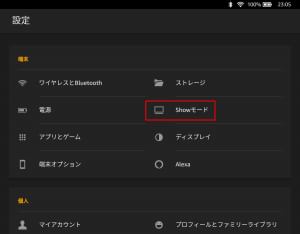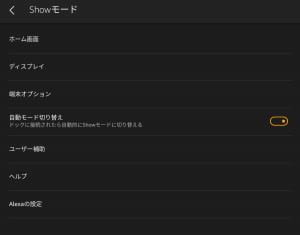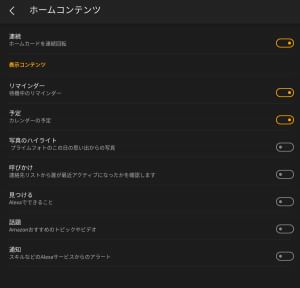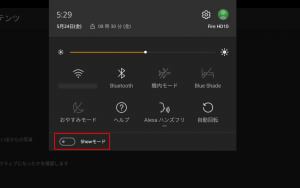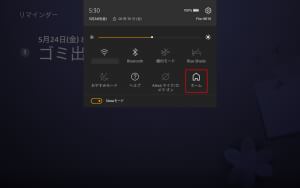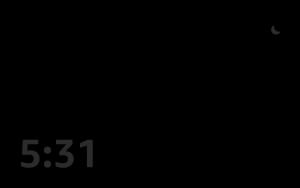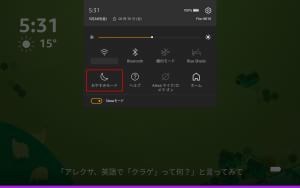「Fire HD 10」タブレットを「Showモード」にして情報を常時表示
- 2019年05月24日05時58分 公開
- カテゴリー: 端末・周辺機器・サービス
- キーワード: おすすめ, ガジェット
- Short URL
- ツイート


4月のアップデートで「Alexa」による音声アシスタンスが利用可能になった「Fire HD 10」では、デジタルフォトフレームのように写真や時計、スケジュールなどの情報を常時表示しながら待機する「Showモード」も利用できる。
「Show」というのは、大画面液晶が付いたAmazonのスマートスピーカー「Echo Show」のことだ。マイクやスピーカーの性能では及ばないが、通常価格27980円もするEcho Showが32GB版なら15980円のFire HD 10で再現出来るのだから非常にお得だ。
Fire HD 10のAlexaでは、「ハンズフリーモード」でも「Alexa、○○して」のような呼びかけだけで利用できるが、Showモードでは情報表示の文字が遠くからでも見やすい大きさになるなど、スマートスピーカーとしてさらに使いやすい状態になる。
「おやすみモード」と併用すれば、少し放置すると画面を消灯するようにもできるので、常時表示は鬱陶しいという人も、ぜひShowモードを試してみよう。
・Amazon | Fire HD 10 – 迫力の大画面10.1インチタブレット
・Amazon | Echo Show – 大画面スクリーン付きスマートスピーカー
Fire HD 10の設定画面では、「Alexa」の項目と別に「Showモード」の項目が用意されている。
Showモードの設定画面では、待機中に表示する内容などを設定出来る。
「自動モード切り替え」という項目が用意されているが、対応する「Show Mode Dock」は日本では未発売だ。
「ホーム画面」→「ホームコンテンツ」では、待機中に表示する情報をスケジュールやニュースなどの中から選択できる。
「連続」をオフにしていると、一度表示した項目は画面遷移などでリセットされるまで再度表示されなくなるが、情報を目にする機会が少なくなってしまうので、オンにしておいた方がいいだろう。
「話題」で取得されるニュースの情報源は固定されているようで、「フラッシュニュース」の情報源を追加する「スキル」を導入したりして内容を追加・変更することは今のところ出来ないようだ。
Showモードに切り替えるには、画面上端をタッチして下にドラッグすることで表示される通知画面の「Showモード」のスイッチをタップしよう。「Alexa、Showモードに切り替えて」のように呼びかけることでも切り替えられるぞ。
Showモードでは、このようにニュースや予定などが常時表示される。
画面下部の使用例のテキストが目障りだが、今のところ非表示にする方法は無いようだ。
予定やリマインダーの項目をタッチすると、画面が切り替わって詳細情報を確認できる。
リマインダーは項目をタッチして横にスワイプすることで削除出来るぞ。
「Alexa、○○して」のように呼びかければ、内容に応じた応答が行われるぞ。天気予報などの画面表示を伴う応答では、通常モードよりも文字やアイコンが大きめで表示されるので、離れた場所に置いていても見やすいぞ。
タッチした項目の詳細画面や応答内容の表示画面では、しばらく放置すると自動的にホーム画面に戻るが、一般的な「戻る」ボタンで戻ることはできない。手動でホーム画面に戻るには、通知画面のクイックパネルにある「ホーム」のボタンをタップしよう。
Showモードでは、端末設定の「ディスプレイ」→「画面スリープ」での設定に関わらず、10分間操作しないでいると自動的に画面がスリープ状態になるようだ。
電源ボタンを押して手動でスリープさせることもできる。通常モードと違い、スリープ中でも画面をタッチするだけで復帰させられるぞ。
Showモードの設定の「ディスプレイ」→「アンビエントクロック」をオンにしておけば、自動スリープ時にこのような時計画面が表示される。
クイック設定パネルの「おやすみモード」を「Showモード」と同時にオンにすると、即座にスリープ状態(アンビエントクロックがオンの場合は時計表示)に移行する。タッチしたり呼びかければ復帰させて使用できるが、1分間の放置で自動スリープするぞ。寝室で就寝時の利用の他、シンプルな時計表示だけあればいいという場合にもおすすめだ。
なお、単体の「おやすみモード」は、通知音を無効にして睡眠を妨げないようにするための機能だ。
関連記事

「Fire HD 10」の「Showモード」で好きな背景画像を表示するには「Amazon Photos」に保存しよう

Fireタブレットを入手したらロック画面のプロモーションなどを無効にしよう

Fireタブレットの「Alexa Accessories」の通知は無意味なので非表示にしてしまおう

FireタブレットのAlexaはハンズフリーでスマートスピーカーのように利用可能

Fireタブレットの設定で個人情報収集機能を無効にしよう

【まとめ】Fireタブレットを手に入れたら設定を変更して快適に使おう

個人情報が心配ならFireタブレットのブラウザの「クラウド機能」は無効にしよう

Amazonのスマートスピーカーに小型の画面付きモデル「Echo Show 5」が登場!

FireタブレットをWi-Fiに接続したらアップデートを実行
2019年05月24日05時58分 公開 | カテゴリー: 端末・周辺機器・サービス | キーワード:おすすめ, ガジェット | Short URL
ツイート ![]()
最新記事
- スマホサイズで携帯便利な自撮り棒!わずか140gの超軽量設計!
- ゲームを楽しむだけで無く、おしゃれにも使えるカラバリ!有線でも無線でも使えるゲームコントローラー!
- 小さく運ぶ、大きく使う!移動中も効率的に休める枕!
- 柔軟なケーブル管理!すべてのケーブルが絡まないようにする結束バンド!
- 一瞬でくるっとまとまる充電ケーブル!急速充電も高速データ伝送も対応!
- 小型化とスタイルの融合!テンキーレスで一日ゲームをするのも快適!
- 太めのケーブルも使えるマグネット式ケーブルクリップ!6個セットで家中どこでも使える!
- クランプで手軽に設置できるケーブルトレー!使い方によって小物入れとして使うことも!
- 配線を整理してスッキリ!デスク裏に設置する布製ケーブルトレー!
- 液晶ディスプレイの上を小物置きに!設置も取り外しも簡単なディスプレイボード!
- 照明の常識が変わる究極のモニターライト!自動調光で常に最適な明るさ!
- 狭いデスクを広々使う!可動域の広いモニターアーム!
- 大きな文字で見やすいデジタル時計!壁掛け時計としても置き時計としても!
- 3in1のヘッドホンスタンド!USBハブや 3.5mmオーディオ機能も!
- ゲームやテレワークを快適に!目に優しい設計のモニターライト!
- 便利なUSB電源のPCスピーカー!Bluetooth接続にも対応!
- 高さと向きを自由に調整可能!様々なゲーム周辺機器を収納できるスタンド!
- 安定性抜群!スマホを安定して置いておける折りたたみ式のスマホスタンド!
- 片手で脱着できるスマホホルダー!ダッシュボードでもエアコン送風口でも!
- AUX経由で音楽再生!Bluetoothでワイヤレスに再生できる!
- 小さい空間のあらゆるところで空気を浄化!プラズマクラスター搭載のコンパクトな空気清浄機!
- 2台の機器を立てて収納できるクラムシェルスタンド!重量感があるので安心して置ける!
- 超スリムで持ち運びも簡単!ノートPCを最適な角度に出来るスタンド!
- ボタン1つで締めるも緩めるも手軽に!シンプル操作で高精度作業!
- 最大8台同時充電可能!スマホスタンド付きの電源タップ!
- 一台6役の猫足型電源タップ!コンセントもUSBポートもこれ一台!
- 5個のコンセントと4つのUSBポート!コンパクトなのにたくさん使える電源タップ!
- 一台6役で干渉しにくい延長コード!コンセントもUSBもこれ一台!
- 4つの機能を1台に!ワイヤレス充電機能等がついた高機能空気清浄機!
- 車内空間を短時間でリフレッシュ!高性能HEPAフィルター搭載!